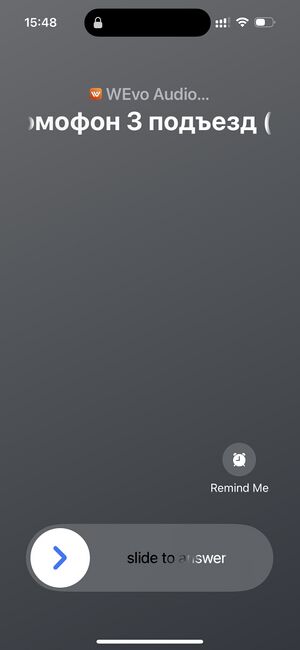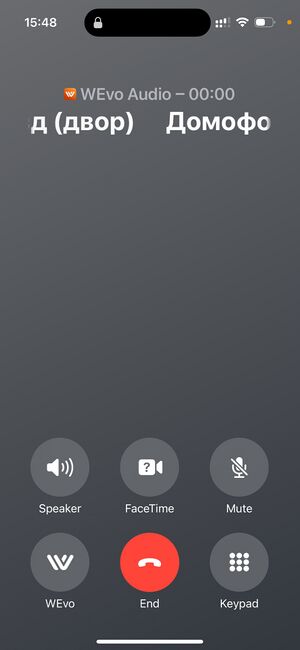AA (обсуждение | вклад) Нет описания правки |
DAS (обсуждение | вклад) Нет описания правки |
||
| Строка 2: | Строка 2: | ||
== Как происходит прием вызова == | == Как происходит прием вызова == | ||
При поступлении вызова из подъездного домофона, на смартфон пользователя приходит звонок стандартным образом и при ответе запускается | При поступлении вызова из подъездного домофона, на смартфон пользователя приходит звонок стандартным образом и при ответе запускается стандартный интерфейс голосового вызова телефона: | ||
[[Файл:Doorphone ring.jpg|безрамки|650x650пкс]] [[Файл:Doorphone answer.jpg|безрамки|650x650пкс]] | [[Файл:Doorphone ring.jpg|безрамки|650x650пкс]] [[Файл:Doorphone answer.jpg|безрамки|650x650пкс]] | ||
| Строка 13: | Строка 13: | ||
Уже установленная голосовая связь продолжает работать, к ней добавляется видеоизображение с домофона в реальном времени. | Уже установленная голосовая связь продолжает работать, к ней добавляется видеоизображение с домофона в реальном времени. | ||
Изображение с панели вызова домофона транслируется в увеличенном режиме и может быть сдвинуто вправо или влево, а также уменьшено стандартными жестами. | |||
* Кнопка "Динамик" во время вызова позволяет включить и выключить громкую связь | * Кнопка "Динамик" во время вызова позволяет включить и выключить громкую связь | ||
| Строка 22: | Строка 22: | ||
=== Проверьте разрешения у приложения === | === Проверьте разрешения у приложения === | ||
В момент первого запуска приложения, запрашивается доступ к поиску устройств в локальной сети а также доступ к микрофону. Если эти доступы отсутствуют, установите их в разделе системных настроек телефона для приложения WEvo | В момент первого запуска приложения, запрашивается доступ к поиску устройств в локальной сети а также доступ к микрофону. Если эти доступы отсутствуют, установите их в разделе системных настроек телефона для приложения WEvo. | ||
=== Проверьте разрешены ли вызовы с домофона в приложение === | === Проверьте разрешены ли вызовы с домофона в приложение === | ||
WEvo может управлять множеством объектов | WEvo может управлять множеством объектов одновременно, а также у любого пользователя может быть несколько устройств. Вызов с домофона можно [[Разрешение на звонки с домофона|разрешить или запретить для каждого устройства]] в специальном меню. Для получения вызовов из нужной квартиры, она должна находиться в списке, переключатель должен быть установлен в положение "включено". | ||
[[Category:Приложение]] | [[Category:Приложение]] | ||
Текущая версия от 08:28, 17 июня 2024
В случае, если оборудование домофонии объекта подключено к платформе WEvo, звонки с домофона можно принимать в приложении.
Как происходит прием вызова
При поступлении вызова из подъездного домофона, на смартфон пользователя приходит звонок стандартным образом и при ответе запускается стандартный интерфейс голосового вызова телефона:
В этот момент устанавливается двухсторонняя голосовая связь с домофоном. Среди кнопок управления вызова имеется кнопка WEvo, которая переключает вызов в видеорежим:
Уже установленная голосовая связь продолжает работать, к ней добавляется видеоизображение с домофона в реальном времени.
Изображение с панели вызова домофона транслируется в увеличенном режиме и может быть сдвинуто вправо или влево, а также уменьшено стандартными жестами.
- Кнопка "Динамик" во время вызова позволяет включить и выключить громкую связь
- Кнопка "Открыть" открывает дверь
- Кнопка "Отклонить" завершает вызов
Если вызов не работает
Проверьте разрешения у приложения
В момент первого запуска приложения, запрашивается доступ к поиску устройств в локальной сети а также доступ к микрофону. Если эти доступы отсутствуют, установите их в разделе системных настроек телефона для приложения WEvo.
Проверьте разрешены ли вызовы с домофона в приложение
WEvo может управлять множеством объектов одновременно, а также у любого пользователя может быть несколько устройств. Вызов с домофона можно разрешить или запретить для каждого устройства в специальном меню. Для получения вызовов из нужной квартиры, она должна находиться в списке, переключатель должен быть установлен в положение "включено".